キャラクタを設定する
- キャラクタ メッシュを読み込む
- アニメーション クリップを読み込む
- キャラクタのルート ボーンを指定する
- キャラクタのアニメーション コントローラを作成する
- キャラクタ ユニットを編集する
- レベルの再生をテストする
(「キャラクタ メッシュを読み込む」も参照してください。)
プロジェクトを作成するか、開きます。
Asset Browser で、content/models フォルダ内にキャラクタ メッシュ用の新しいフォルダを作成します。
例: content/models/new_character。
Import をクリックして、キャラクタ メッシュの FBX ファイルに移動し、選択します。「FBX ファイルを読み込む」も参照してください。
Import FBX オプションで Animation を有効にし、Skeleton に対して New or update skeleton を選択してから、この新しいキャラクタ スケルトンの名前を入力します。
こうすると、キャラクタ メッシュの Stingray スケルトンが作成され、後でアニメーション クリップを適用できるようになります。
(「アニメーション クリップを読み込む」を参照してください。)
Asset Browser で、キャラクタ メッシュ用に作成したフォルダを参照します。
例: content/models/new_character/animations。
このフォルダを右クリックし、Import Asset を選択してから、アニメーション クリップを参照して選択し、Open をクリックします。
Import FBX オプションで Unit Mesh をオフにしてから、以下を設定します。
Skeleton として Target skeleton を選択し、以前に作成したキャラクタのスケルトンを選択します。
例: content/models/new_character/Sven
Animation セクションで、Create Animation Folder を含むすべてのオプションを有効にします。
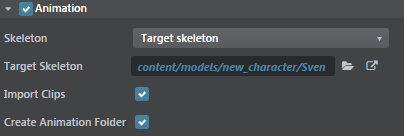
ヒント: 「animations」フォルダを手動で作成してからクリップを読み込むこともできますが、Stingray でこの操作を行う最も簡単な方法は上記の方法です。いずれの方法でも、特定のキャラクタのクリップを自分のフォルダに整理することをお勧めします。
アニメーション クリップが読み込まれ、キャラクタに適用され、Asset Preview ウィンドウで再生が開始されます。
Asset Browser でキャラクタのスケルトンを選択します。
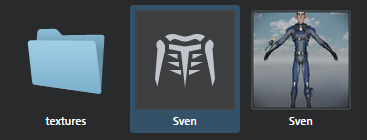
Property Editor の Root Motion Bone ドロップダウン リストでボーンを選択します。このボーンから、このキャラクタのルート モーションが抽出されます。
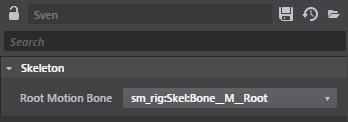
Asset Browser でスケルトン ユニットを保存します。(スケルトンのサムネイルを右クリックして、Save を選択します。)
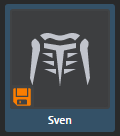
Asset Browser でキャラクタのスケルトン ユニットを右クリックして、Create Anim Controller を選択します。
要求に応じて Anim Controller の名前を入力して、OK をクリックします。
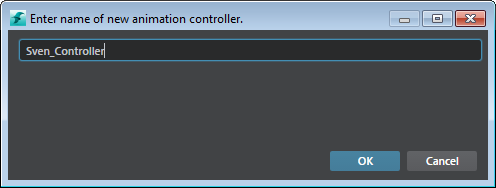
Asset Browser で Anim Controller オブジェクトをダブルクリックして、Anim Controller エディタを開きます。(または Window > Animation > Anim Controller を選択します。)
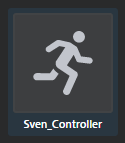
次のように、Anim Controller エディタでプレビュー環境を設定します。
ツリー ビューでアニメーション コントローラを選択します。
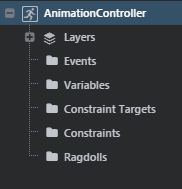
アニメーション プレビュー ペインの下のオプションのドロップダウン リストを使用して、プレビューに表示するスケルトン、ユニット、およびレベルをを選択します。
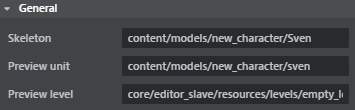
- プレビュー パネルの上にある Settings アイコンをクリックして、必要なオプションを設定します。
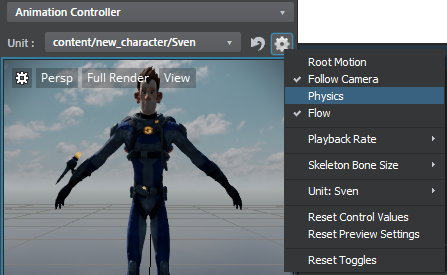
たとえば、キャラクタの物理特性が原因で、キャラクタが床を貫通してしまう場合は、プレビューで Physics を無効にすることができます。
既定では、ノード グラフ領域に 1 つの空のレイヤが表示されます。
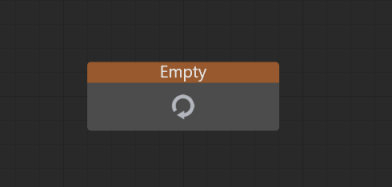
ツリー ビューで Layers を選択し、右クリックして Add Layer を選択します。
プレビュー ペインの下に「Locomotion_Layer」などのレイヤ名を入力して、Add をクリックします。
新しいレイヤに状態を追加します(右クリックして、Add New State > Clip State を選択します)。
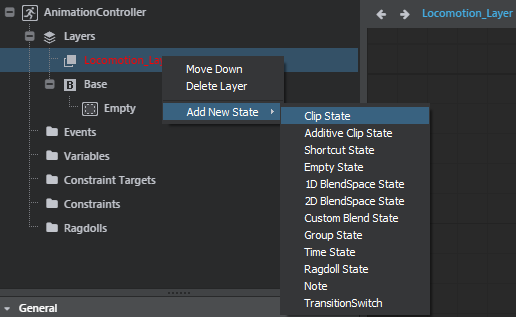
プロパティ パネルの Animations の下にある Add clip フィールドをクリックして、読み込まれたアニメーション クリップのリストから選択します。
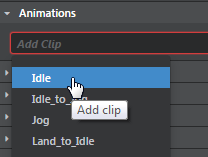
タイムライン内およびプレビュー パネルで最初の状態クリップの再生が始まります。
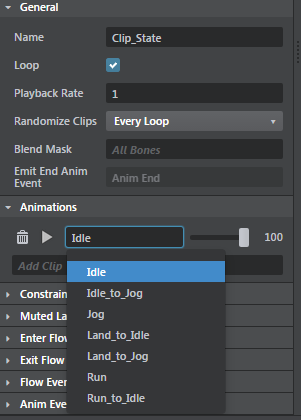
- これらの手順を繰り返して 2 番目の状態を追加するか、単に最初の状態をコピーして、アニメーション クリップを変更します。
各状態をトリガするイベントを追加する必要があります。
ツリー ビューで Events を右クリックし、Add Add New AnimEvent を選択して、プロパティ パネル内でイベント名を変更します。
例: move移動イベントでトリガされるトランジションを追加します。
プレビュー パネルで「idle」状態から「walk」状態までドラッグします。
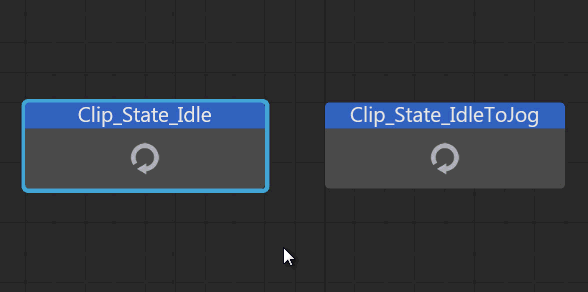
プロパティ パネルの Conditions の下で、On プロパティを Move に設定します。(以前に作成したアニメーション イベント。)
アニメーション コントローラを保存します。
注: アニメーション コントローラに行った変更(イベントや変数の追加かなど)は、アニメーション コントローラを保存した後に、プレビュー ペインにのみ表示されます。
Anim Controller エディタで状態を選択するときに、アニメーションをプレビューするには、右側のプレビュー ペインを使用します。
Asset Browser でキャラクタ ユニットをダブルクリックして、Unit Editor を開きます。
Unit Editor でムーバを追加し(Create > Mover)、「default」という名前を付けます。
ムーバは衝突およびユニットの移動に使用されます。プレビュー ペインでキャラクタ上にムーバが表示されることを確認できます。
ユニット フロー グラフで、追加したイベントを駆動するノードを追加します。
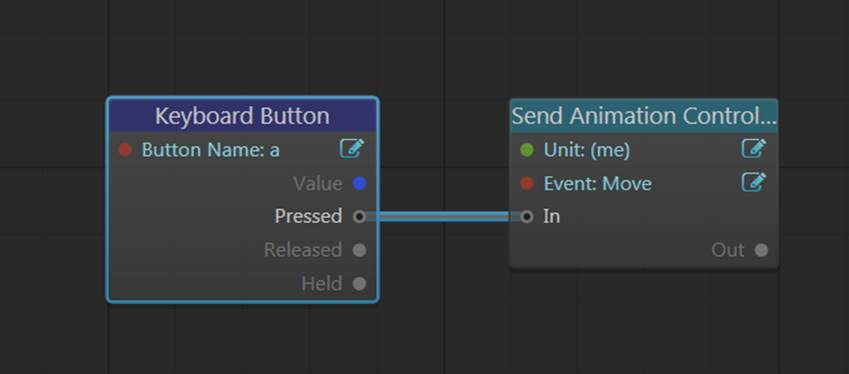
ユニットを保存し(File > Save)、Unit Editor を閉じます。
キャラクタ ユニットを Asset Browser から現在のレベルまでドラッグします。
Level Viewport のツールバーで Play を押します。
[a]キーを押すと、ユニット フローによって移動イベントがトリガされ、キャラクタが前方に歩行します。